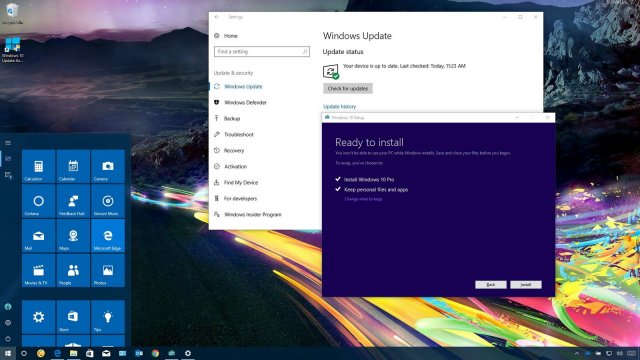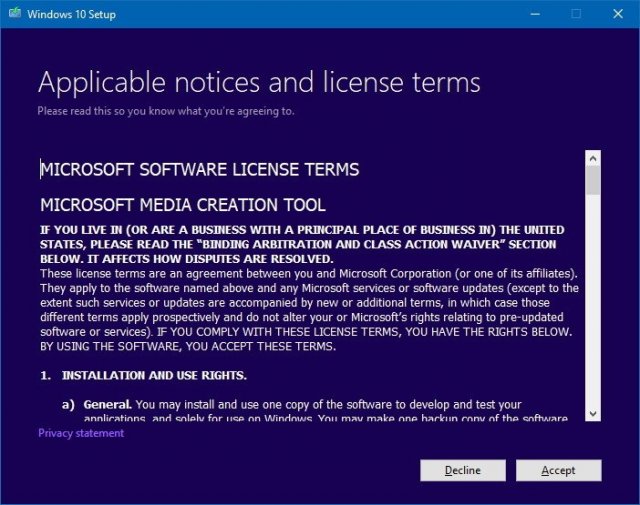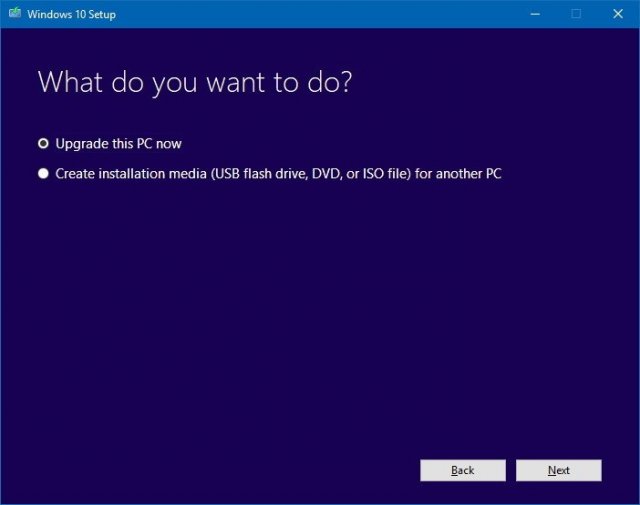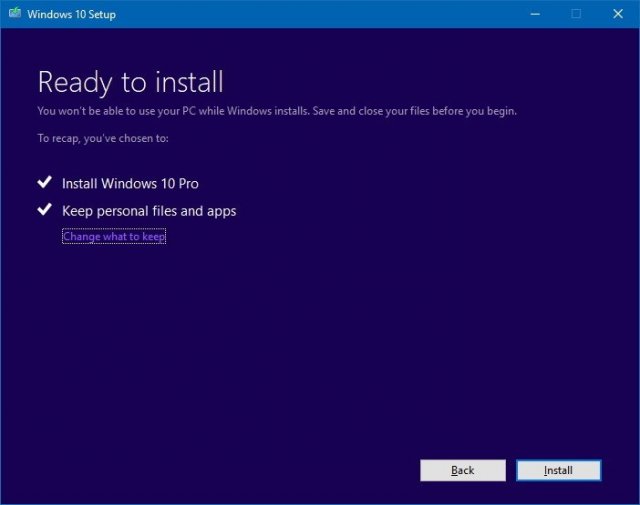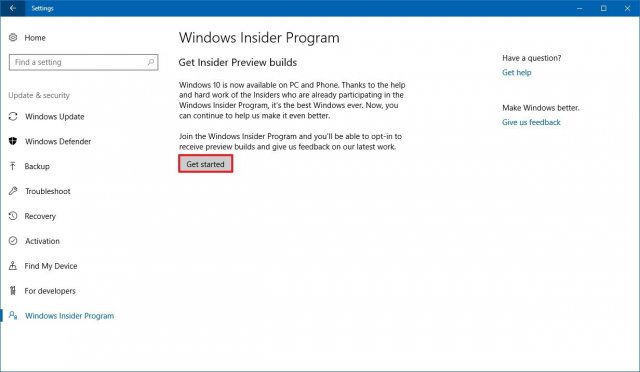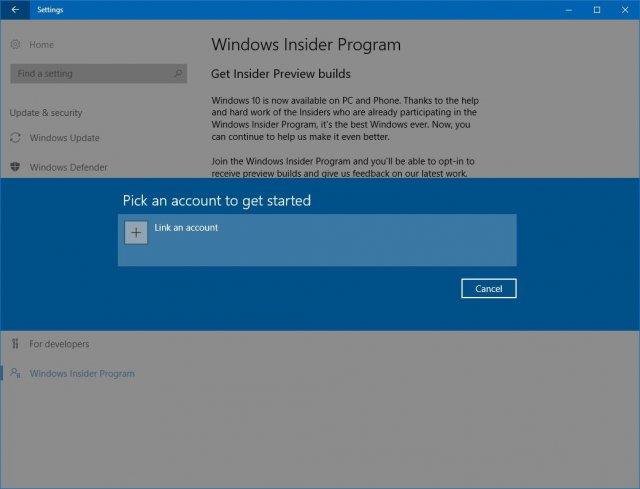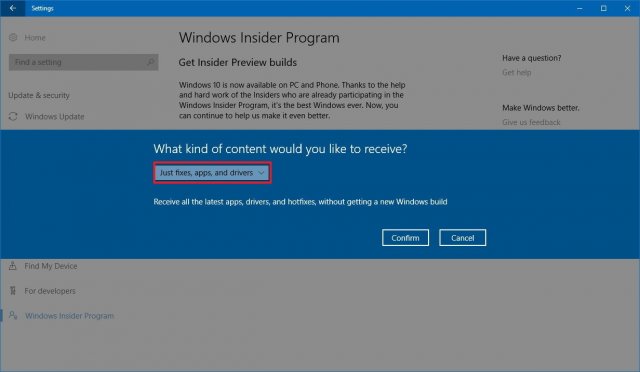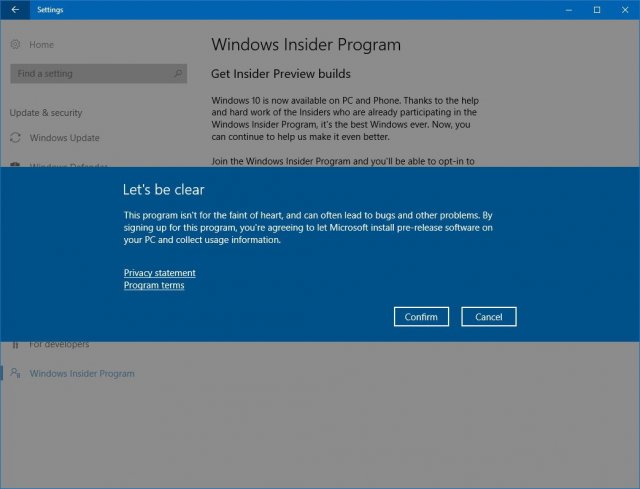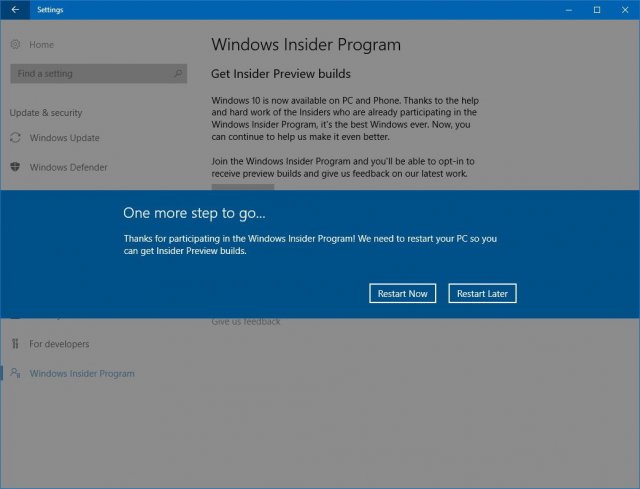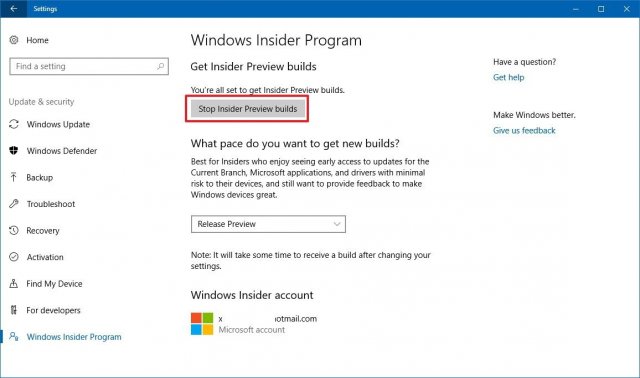- Как установить обновление Windows 10 Fall Creators Update прямо сейчас
- Установка через центр обновления Windows
- Обновление при помощи Update Assistant
- Установка при помощи Media Creation Tool
- Как обновиться до Fall Creators Update при помощи программы Windows Insider
- Выход из программы Windows Insider
- Заключение
- Get the Windows 10 October 2020 Update
- Как получить Windows 10 Creators Update
- Есть два способа получить Windows 10 Creators Update
- Windows 10 Fall Creators Update: все, что нужно знать
- Новый дизайн
- My People
- «Предварительные файлы» OneDrive теперь по запросу
- Pick Up Where You Left Off – на телефоне
- Новый способ рассказывать истории
- Новый центр уведомлений
- Встроенный выбор эмодзи и новая клавиатура
- А также
Как установить обновление Windows 10 Fall Creators Update прямо сейчас
17 октября компания Microsoft начинает распространять на устройствах под управлением операционной системы Windows 10 версию 1709, которая также известна под названием Fall Creators Update. Это четвёртое крупное обновление Windows 10 и продолжение выпущенной весной версии Creators Update. Здесь содержатся новые функциональные возможности и ряд изменений для повышения продуктивности работы и безопасности устройств.
В новой версии появится хаб «Люди» и файлы OneDrive по запросу, постепенно внедряется интерфейс Fluent Design. Центр безопасности защитника Windows содержит новую функцию защиты данных, приложение «Параметры» получило множество новых настроек, в том числе для голосового ассистента Cortana. Не был забыт браузер Edge и многие другие аспекты системы.
Как и предыдущие обновления, 1709 будет распространяться поэтапно. Это означает, что в первый день его увидят небольшое число пользователей. На полное распространение уйдут месяцы, поэтому есть вероятность, что в центре обновления вы увидите эту версию ближе к новому году. Для тех, кто не хочет ждать, есть несколько способов установить обновление самостоятельно.
В этом руководстве мы опишем четыре метода сделать это на компьютерах, ноутбуках и планшетах: через центр обновления Windows, при помощи update Assistant, Media Creation Tool и программы тестирования Windows Insider.
Установка через центр обновления Windows
Самый простой способ установки заключается в том, чтобы подождать, когда появится уведомление от центра обновления Windows. Можно и не ждать: когда обновление начинает распространяться, можно установить его через центр обновления принудительно.
- 1. Откройте приложение «Параметры».
- 2. Откройте раздел «Обновление и безопасность».
- 3. Нажмите на кнопку «Проверка наличия обновлений».
Когда вы выполнили эти пункты, обновление начнёт устанавливаться на устройство, но на это уйдёт чуть больше времени. Если появится окно, выберите настройки конфиденциальности и продолжите установку.
Также следует помнить, что в прошлой версии Windows 10 представила механизм под названием «Унифицированная платформа обновлений». Благодаря ему размер обновлений стал на 35% меньше и установка происходит быстрее.
Обновление при помощи Update Assistant
Компьютер может быть совместим с последней версией Windows 10, но по различным причинам оно не появляется в центре обновлений. В этом случае можно использовать инструмент под названием Windows 10 Update Assistant.
Если вы хотите установить обновление сразу после его появления или через несколько недель оно так и не появилось в центре обновления, выполните следующие шаги:
- 1. Скачайте Update Assistant с сайта Microsoft.
- 2. Двойным нажатием запустите файл Windows10Upgrade.exe.
- 3. Нажмите на кнопку «Обновить сейчас».
- 4. Если устройство совместимое, нажмите на кнопку «Далее».
- 5. Нажмите на кнопку «Перезагрузить сейчас» для начала установки.
После установки будут сохранены настройки, приложения и пользовательские файлы. Когда установка завершена, следуйте указаниям на экране для завершения настройки.
Обычно это процесс занимает менее 30 минут, хотя всё зависит от скорости доступа в интернет и аппаратных характеристик устройства.
Установка при помощи Media Creation Tool
Microsoft предлагает инструмент под названием Media Creation Tool. Он позволяет произвести обновление или чистую установку версии Windows 10 1709. Иногда приходится ждать, прежде чем обновление становится доступным в этом инструменте.
Когда это происходит, для установки нужно выполнить следующие шаги:
- 1. Скачайте Media Creation Tool с сайта Microsoft.
- 2. Двойным нажатием запустите файл MediaCreationTool.exe.
- 3. Примите условия пользовательского соглашения.
После выполнения этих шагов процесс установки обновления будет завершён с сохранением файлов, настроек и приложений.
Если в ходе обновлений возникли проблемы, Media Creation Tool также можно использовать для создания загрузочного носителя, чтобы с него выполнить чистую установку или обновление Windows 10.
Как обновиться до Fall Creators Update при помощи программы Windows Insider
Желающие установить обновление раньше всех остальных могут присоединиться к программе тестирования Windows Insider. Эта программа призвана дать разработчикам приложений и энтузиастам ранний доступ к будущим функциональным возможностям Windows 10. Также с её помощью можно раньше других установить финальную версию обновления.
Программа тестирования содержит три разных канала обновления: «Ранний доступ», «Поздний доступ» и Release Preview. Первые два предлагают недавно созданные сборки, по этой причине в них могут быть ошибки.
Рекомендуется выбрать вариант Release Preview, который даст возможность получить обновление за несколько дней до того, как оно будет распространяться среди остальных пользователей. Если затем вы захотите покинуть программу тестирования, переустанавливать операционную систему не придётся.
Канал Release Preview создан для раннего доступа к качественным обновлениям, драйверам устройств и обновлениям приложений магазина Microsoft Store.
Вот как стать участником программы тестирования:
- 1. Откройте приложение «Параметры».
- 2. Откройте раздел «Обновление и безопасность».
- 3. Перейдите на вкладку «Программа предварительной оценки Windows».
- 4. Нажмите на кнопку «Начать».
5. Нажмите на кнопку «Выбрать учётную запись».
8. Нажмите «Подтвердить».
Когда эти шаги выполнены, вы сможете использовать центр обновления Windows для принудительного скачивания Fall Creators Update.
Выход из программы Windows Insider
- 1. Откройте приложение «Параметры».
- 2. Откройте раздел «Обновление и безопасность».
- 3. Перейдите на вкладку «Программа предварительной оценки Windows».
- 4. Нажмите на кнопку «Прекратить получение сборок Insider Preview».
После перезагрузки компьютера вы продолжите использовать последнюю версию Windows 10.
Заключение
Хотя всегда рекомендуется устанавливать последнюю версию Windows 10, чтобы иметь доступ к новым функциональным возможностям и улучшениям безопасности, лучше подождать, пока будет выполнена автоматически установка через центр обновления Windows. Причина в том, что новые версии могут быть совместимы не со всеми устройствами, поэтому распространение ведётся постепенно. В первые дни в системе могут быть найдены баги, которые способны привести к появлению проблем в работе компьютера.
Перед использованием любого метода обновления рекомендуется выполнить резервное копирование нужных вам данных. Также можно создать полную копию системы, чтобы в случае проблем вернуться на предыдущую версию.
Get the Windows 10 October 2020 Update
When the Windows 10 October 2020 Update is ready for your device, it will be available to download from the Windows Update page in Settings. Choose a time that works best for you to download the update. You’ll then need to restart your device and complete the installation. After that, your device will be running Windows 10, version 20H2. (To check whether you’re already running the October 2020 Update, select View update history on the Windows Update settings page.) Also note the following:
If you want to install the update now, select Start > Settings > Update & Security > Windows Update , and then select Check for updates. If updates are available, install them.
If version 20H2 isn’t offered automatically through Check for updates, you can get it manually through the Update Assistant.
If you run into problems updating your device, including problems with previous major updates, see common fixes at Troubleshoot problems updating Windows 10, or use Fix Windows update issues to step you through the troubleshooting process.
If you’re warned by Windows Update that you don’t have enough space on your device to install the update, see Free up space.
If you experience internet connection issues while updating your device, see Fix network connection issues in Windows.
If you’re still running Windows 7 or Windows 8.1 and want to make the move to Windows 10, you can learn more at Upgrade to Windows 10: FAQ.
Как получить Windows 10 Creators Update
С сегодняшнего дня начинается последовательное распространение Windows 10 Creators Update во всех странах. Обновление выполняется поэтапно, начиная с самых новых машин.
Ключевой момент нашего поэтапного подхода — повышенное внимание к сигналам любой обратной связи, отзывам пользователей и внесение соответствующих корректив в продукт в процессе последовательного развертывания. Это позволит нам обеспечить максимально качественную среду для самого широкого круга пользователей, а также повысить качество и безопасность Windows 10. Как раз сегодня мы выпустили накопительное обновление, в котором использовали отзывы участников предварительной оценки и первых пользователей. В этом обновлении устранен ряд неполадок, в числе которых совместимость драйверов для подключения к некоторым принтерам. Не стесняйтесь и продолжайте направлять свои отзывы о работе с новой версией через Feedback Hub.
Если вам нужна максимально работоспособная версия, советуем дождаться, пока Windows 10 автоматически не предложит установить ее на ваше устройство. Но если вам не терпится, можете самостоятельно вручную загрузить обновление с сайта Software Download Site, следуя приведенным далее инструкциям. Этот вариант рекомендуется опытным пользователям устройств с лицензионной версией Windows 10.
Есть два способа получить Windows 10 Creators Update
- Получить обновление автоматически в рамках поэтапного выпуска
Как мы объявляли ранее, если на вашем устройстве разрешена установка Creators Update, вам будет предложено принять ряд важных решений в отношении параметров конфиденциальности — только после этого можно будет установить Creators Update.
В зависимости от ваших ответов по завершении процесса установки система может предложить вам дополнительные варианты. Вы сможете указать удобное для себя время установки, отложить обновление на несколько дней и указать «Активные часы», когда вас не следует беспокоить обновлениями.
- Ручное обновление с сайта загрузки
У опытных пользователей есть два варианта установки. Рекомендованный вариант — использование Помощника по обновлению (Update Assistant). Для этого щелкните кнопку Update Now на сайте Software Download. Другой вариант заключается в загрузке и запуске Media Creation Tool, которое поможет выполнить чистую установку или переустановить Windows 10. В процессе ручного обновления при первом запуске Creators Update система предложит выбрать параметры конфиденциальности.
Выпуск Creators Update для Windows Phone, запланированный на конец апреля, будет следовать такой же поэтапной процедуре. Заметьте, что доступность обновления может отличаться в зависимости от производителя, модели, страны или региона, оператора мобильной связи или поставщика услуг, установленных программ, ограничений оборудования и других обстоятельств, например, отзывов клиентов.
Мы надеемся, что вам понравится Windows 10 Creators Update и большое разнообразие возможностей, появившихся в этой версии. Пожалуйста, поделитесь с нами своим опытом работы с версией, направляя отзывы через Feedback Hub. В ближайшие недели ждите следующих публикаций о новинках в Creators Update. Спасибо!
Windows 10 Fall Creators Update: все, что нужно знать
15 August 2017 | Пресс-центр
Windows 10 Fall Creators Update – грядущее масштабное обновление операционной системы Microsoft. Fall Creators Update – второе обновление Windows 10, адресованное прежде всего творческим людям, но в нем есть масса интересного и для обычных пользователей. Так что именно появится в обновлении Fall Creators Update, которое выйдет этой осенью? Вот все, что вам нужно о нем знать.
Новый дизайн
Помните проект Neon? Теперь он стал официальным, и у него новое имя: Microsoft Fluent Design System. Microsoft фактически создает новый облик Windows. Это масштабное обновление, и понадобится время, чтобы преобразовать все элементы ОС в соответствии с новой концепцией дизайна. Microsoft уже запустила некоторые элементы Fluent Design в Windows 10 для пользователей Windows Insider, но большая часть ОС пока осталась без изменений.
Основой нового дизайна является «акрил» (читай: размытость), который взаимодействует с другими компонентами системы, включая свет, глубину изображения, анимацию, реалистичность материалов и масштабирование. В настоящий момент версия Windows 10 Insider Preview включает такие эффекты, как «проявление» и «связанная анимация», которые делают переключение между приложениями «текучим».
My People
Долгожданная новая версия My People в Windows 10 наконец-то появится в Fall Creators Update. Новый интерфейс My People открывает пользователю доступ к самым частым контактам прямо из панели задач Windows 10. Функцию можно отключить, если она вам не нравится.
Но оставив ее, вы получите массу преимуществ. Эта функция позволяет с легкостью общаться с вашими контактами в таких приложениях, как Skype, Почта Outlook и другие. Например, вы можете быстро поделиться фотографией, перетащив ее прямо с рабочего стола на строку с именем контакта в панели задач. Вы также можете перейти в чат со своими контактами прямо из панели задач, что очень удобно. Сторонние разработчики могут интегрировать My People в свои приложения, то есть приложения вроде Facebook Messenger в скором времени также могут появиться в My People.
«Предварительные файлы» OneDrive теперь по запросу
В Windows 10 Fall Creators Update Microsoft наконец возвращает предварительные файлы OneDrive (OneDrive Placeholders). Компания назвала новую функцию OneDrive Files On Demand (файлы OneDrive по запросу), она позволит сэкономить место на вашем устройстве, дав вам возможность просматривать файлы по мере необходимости. Вместо того чтобы загружать все файлы в OneDrive, функция позволит загружать их, когда вам это нужно. Функционал OneDrive Files On Demand уже доступен в инсайдерской версии Windows, улучшена его совместимость с универсальными приложениями Windows (Universal Windows Apps).
Pick Up Where You Left Off – на телефоне
С Fall Creators Update в Windows 10 улучшена функция Pick Up Where You Left Off (начните с того места, где остановились). Как вы, возможно, помните, этот функционал был запущен в Creators Update, но Microsoft вносит в него изменения, чтобы сделать его более доступным для всех пользователей Windows 10. В грядущем обновлении Windows 10 Fall Creators Update функцию Pick Up Where You Left Off можно будет использовать с помощью Cortana на платформах Windows, iOS и Android. С Pick Up Where You Left Off можно начать работу над документом в приложении или на веб-сайте на компьютере, а продолжить на телефоне. Отличная идея.
Новый способ рассказывать истории
Как и в Windows 10 Creators Update, в Fall Creators Update появится новое приложение для творчества в Windows 10. Новый интерфейс для творчества в приложении «Фотографии» для Windows 10 позволит пользователям «трансформировать» их фото и видео. Приложение использует Microsoft Graph, чтобы автоматически создавать из ваших фото и видео памятные видеоролики (Memories) с кинематографичными переходами, саундтреками и темами. Роликами можно поделиться. Более того, теперь к видео и фото можно добавлять 3D-объекты, что поможет значительно усовершенствовать ваши посты для «Фейсбука».
Новый центр уведомлений
Microsoft меняет дизайн Центра уведомлений (Action Center) в Windows 10. Новый Центр уведомлений выполнен из «акрила» в концепции Fluent Design и выглядит намного привлекательнее, чем существующий вариант. Нельзя сказать, что новый дизайн в корне отличается от существующего, но в нем есть несколько ключевых изменений. Например, к уведомлениям добавлены крупные кнопки, которыми удобно пользоваться на устройствах с сенсорным экраном. При этом уведомления теперь занимают много места, для их просмотра придется использовать скроллинг.
В дополнение к улучшенному Центру уведомлений Microsoft доработала дизайн всплывающих уведомлений. Они больше не прикреплены к Центру уведомлений и так выглядят намного лучше, чем в текущей версии. Как и Центр уведомлений, новые всплывающие уведомления выполнены из «акрила».
Встроенный выбор эмодзи и новая клавиатура
В Fall Creators Update наконец появится встроенный инструмент для выбора эмодзи в Windows 10. Это означает, что вам больше не нужно открывать сенсорную клавиатуру или искать эмодзи в Google/Bing. Вместо этого просто нажмите WIN + . или Win + ; для открытия инструмента выбора эмодзи, выберите подходящий смайлик – и вуаля.
С осенним обновлением в Windows 10 также появится новая сенсорная клавиатура. Главное новшество: она теперь поддерживает безотрывный ввод текста, и если вы пользовались клавиатурой Windows Phone раньше, вам понравится новая версия. Microsoft также добавила прогнозирование эмодзи, новый режим печати одной рукой, улучшенную панель для рукописного ввода и другие новшества в Fall Creators Update.
А также
Windows 10 Fall Creators Update – достаточно большое обновление с точки зрения нового функционала. Microsoft добавила множество небольших улучшений в ОС, с которыми вы ознакомитесь позднее. Вот небольшой список самых существенных изменений:
- Меню «Пуск» теперь выполнено из «акрила» в концепции Fluent Design.
- Microsoft Edge теперь поддерживает полноэкранный режим, позволяет прикреплять веб-сайты к панели задач и поддерживает функцию рисования (inking) в PDF-файлах.
- Функция Find My Device (Найти устройство) теперь позволяет вам найти цифровую ручку/стилус, также с помощью стилуса или ручки стало возможно выполнять скроллинг.
- Power Throttling (функция распределения мощности для экономии заряда).
- Вы сможете видеть показатели производительности процессора (GPU’s performance) в Диспетчере задач (Task Manager).
- Приложения UWP теперь совместимы со звуковым микшером (volume mixer).
- Технология защиты Windows Defender Application Guard.